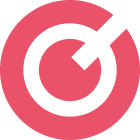文章目录
删除文件删除文件夹
在Windows系统中删除文件的时候经常会出现类似如下的情况,需要提供相关的权限,大部分的博客采用的解决方案是修改文件权限及所有者等方案,测试下来非常麻烦且并不能保证百分百成功。
通过实际测试,以下方案非常好用,但前提是你确保要删除的文件一定是不要了的,否则通过如下方式删除的文件是无法在回收站里找回的。
解决方案: 需要删除的通常有2种情况,要么是文件要么是文件夹。以下我通过创建的测试文件夹及文件进行演示。假设我的文件目录如下: 首先通过搜索框键入cmd 点击“以管理员身份运行”,这里说明一下,有时候直接通过在目录栏点击并键入cmd后回车也可直接进行操作,但以管理员身份运行更加可靠。
打开cmd后输入cd ‘你需要操作的目录’,(目录可在目录栏点击后复制)例如下: 回车后进入该目录,可通过命令tree /f查看当前目录的树状结构:
删除文件
删除文件只需要使用del命令加文件名即可(输入完del后加空格可通过tab键补全文件名) 可以看到已经将文件删除。 上述过程如果有提示,则输入“y”表示确认删除。 若是显示不可删除如“Access is denied”,则尝试加上参数/f代表force强制删除,如del /f test.txt
删除文件夹
接下来看删除文件夹,使用命令rmdir。因为文件夹中可能有文件,所以直接删除往往并不被允许 。
确认要删除整个文件夹可加上/s参数代表递归删除所有子文件夹及子文件,出现提示输入“Y”后回车,如下: